PS把绿色外景人物图片转为柔和的秋季淡黄色(6)
来源:sc115.com | 447 次浏览 | 2015-09-26
标签: 外景 转为
10、创建可选颜色调整图层,对黄,白进行调整,参数设置如效果图28,29,确定后把图层不透明度改为:50%,效果如效果图30。这一步给图片增加淡红色。
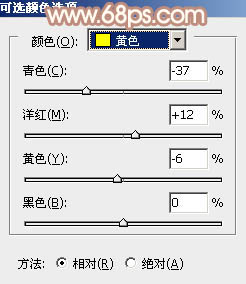
<图28>
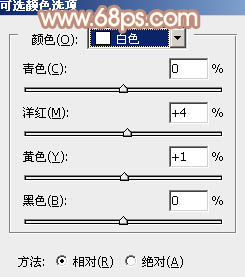
<图29>

<图30>
11、新建一个图层,填充黄褐色:#CCB69C,混合模式改为“滤色”,按住Alt键添加图层蒙版,用白色画笔把右上角部分擦出来,给图片增加高光,效果如下图。

<图31>
12、新建一个图层,按Ctrl + Alt + Shift + E 盖印图层,适当把图片柔化处理,效果如下图。

<图32>
最后给人物磨一下皮,微调一下颜色,完成教程最终完成效果。

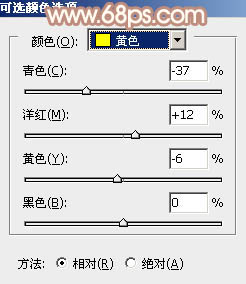
<图28>
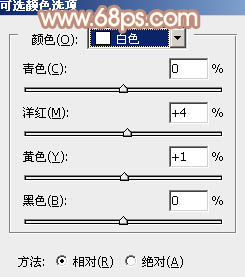
<图29>

<图30>
11、新建一个图层,填充黄褐色:#CCB69C,混合模式改为“滤色”,按住Alt键添加图层蒙版,用白色画笔把右上角部分擦出来,给图片增加高光,效果如下图。

<图31>
12、新建一个图层,按Ctrl + Alt + Shift + E 盖印图层,适当把图片柔化处理,效果如下图。

<图32>
最后给人物磨一下皮,微调一下颜色,完成教程最终完成效果。

搜索: 外景 转为
- 上一篇: ps给草地上的美女加上甜美的淡调蓝黄色
- 下一篇: ps给芦苇中的美女加上唯美的韩系淡黄色
- 最热-照片调色
 风趣 249
风趣 249